PS4で録画をする方法は、2種類あります。
- 『SHARE』ボタンを二回押す
- 自動録画
が録画方法としてあります。
PS4の録画の方法は二つあります
上記の詳しい内容を話す前に、まず、基本的なPS4の録画についての情報
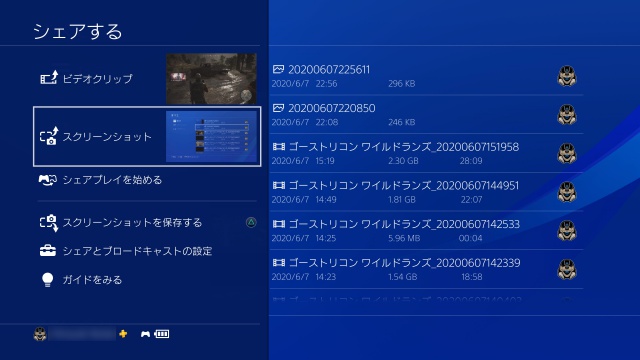
PS4のコントローラーの『SHARE』ボタンを二回押す
これは、SHAREボタンを2回押したところから撮影開始ですよーとなります。
録画を停止したい場合も、同じく『SHARE』ボタンを二回押せば停止することができます。
自動録画モードで録画する
自動録画モードは、SHAREボタンを2回押さなくても、常に録画している設定の場合です。
基本的にはPS4は自動的に録画を行っておます。
その自動録画を行っている動画を保存したい場合は、『SHARE』ボタンを押した際に、『ビデオクリップを保存する』のボタンを押すと、その押した時間から60分間前までの録画情報を動画ファイルとして書きだします。
最大が60分のため、60分前のデータは消えていきます。
また、録画をし停止ボタンを押した場合は、その停止ボタンを押したあとから自動録画が始まりますので、録画ボタンを押した前の動画情報は動画ファイルにすることはできません。
PS4での録画できる時間は60分まで!

PS4での録画時間は、最大で60分となっています。
- 30秒
- 1分
- 3分
- 5分
- 10分
- 15分
- 30分
- 60分
『設定』の『シェアとブロードキャスト』の『ビデオクリップ設定』で変更はできますが、最大が60分のため、長時間撮影したい場合には、60分単位で撮影する形を撮った方がいいです。
60分間立つと、強制的に録画が終了するため、連続撮影、もしくはもっと撮影したい場合は、再度録画ボタンを押す必要があるため、時間は気にしながら撮影した方がよいです。
特に録画ボタンを押すまでのタイムラグがあるので、動画をうまく繋げられない可能性があります。
注意!録画禁止区域は録画は、できません
録画禁止区域の表示が出た場合は、その特定の箇所では、PS4で録画することは出来なくなっています。
もしも録画を行いたい場合は、何かキャプチャーボードを使う必要がありますが、キャプチャボードで録画したとしても、その区間は、開発が意図的に録画を禁止にしているので、撮影してもアップはしないほうが良いです。
録画したデータの移動方法について
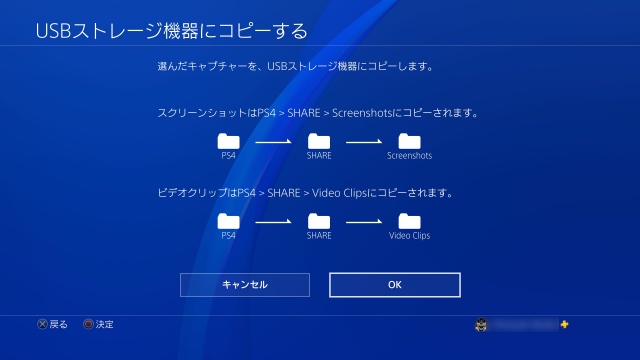
USBをPS4に差して、録画したデータを選び、コピーすれば終了です。
USB形状とフォーマットに注意してください!
PS4は、USBを指すところが小さく余計な装飾やカバーがついているタイプのUSBは指すのができないです。
また、新品のUSBは使う前にフォーマットを行います。
FAT32 / exFATのフォーマットにすればOKです。
フォーマットが違う場合は、PS4認証をしない場合があります。
詳しくない方は、USBメモリーを初めて使う時に、PS4に差すとUSBをフォーマットしますか?とでるので、その指示に従ってください。
USBは64GB以上あれば、大丈夫です
私は基本的に64GBメモリーのUSBを使って、PS4からPCに動画ファイルを移動させています。
PS4で『他サービスと連携する』とか動画をあげてもいいのですが、その場合は、編集があまり出来ないので、PCで編集してからYouTubeなどに上げるようにしております。
特にゲームの音と実況の音は別撮りにして、あとで編集で合わせるためです。
実況の声が小さい、ゲームの音が大きいなど調整するには分けといた方が便利です。
PSは、ハード的にUSBの形がいびつだとUSBが刺さらないときがあるので、下記のようUSBはおすすめです
録画時に注意したい問題点
PS4では録画した動画ファイルの一部の映像が飛んでいる場合がありました。
これは、どうやらSony側の判断でバグではなく、仕様であるということらしいです。
バグではないということは、現状この動作はPS4の録画では回避できないということなので、『PS4の録画を諦めて、キャプチャーボードを買って録画した方がいいのか?』という訳でもありません。
ですが、気になる方は、一考した方がいいというレベルでもあります。
実際に起きた実況動画でも起きている
私の実況動画でも確認することができます。
編集しているのであれば、編集で飛ばしてるんだなってことになりますが、編集をしていない部分で、動画が飛んでいる場所があります。
14分56秒~57秒の部分は編集していませんが、動画が飛んでいます。
ですが、プレイ中は全く映像飛びがない状態のため、気づきません。
動画飛びの原因は3つあります
実況プレイをしていたので、データがそこそこ溜まっていたため、少し傾向を探っていくと、下記の内容がわかりました。
- 処理の重いゲームプレイ中の録画
- なおかつ長時間の録画
- HDDの空き容量が少ない
と、上記の3つが合わさった際に体感では、録画時間が20分を超える辺りから怪しくなってきます。
私の場合、ゴーストリコンワイルドランズは、起きる可能性が高く、ボーダーブレイク、ウォーハンマー、ディアブロに関しては、動画が飛ぶということはありませんでした。オープンワールド系の広いマップだと、ダメかもしれません。
動画飛びの対策するにはどうすればいいのか

PS4でどうしても録画がしたい!という場合は、手段としては先ほど挙げた条件の反対を行え場良いと思います。
- HDDの空き容量を増やす
- 撮影時間を短くする
この問題を解決するための、手段だと思います。
根本的に一番楽なのは、キャプチャーボードを購入してPS4で撮影をしないことというのが、一番の対策にはなります。
動画と音声別撮りの場合は音の問題もあります。
実はこの動画と音声の別撮りについても色々と問題がありました。
普通に撮ればいいじゃん!という感じでは終わらなかったので、気になる方は、下記の記事をご覧ください。

![[商品価格に関しましては、リンクが作成された時点と現時点で情報が変更されている場合がございます。] [商品価格に関しましては、リンクが作成された時点と現時点で情報が変更されている場合がございます。]](https://hbb.afl.rakuten.co.jp/hgb/3115cb6a.3c2d39b7.3115cb6b.2b3a9d8b/?me_id=1269553&item_id=10981606&pc=https%3A%2F%2Fthumbnail.image.rakuten.co.jp%2F%400_mall%2Fbiccamera%2Fcabinet%2Fproduct%2F1598%2F00000003148835_a01.jpg%3F_ex%3D300x300&s=300x300&t=picttext)



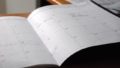
コメント